
Metoda 1: Idite na zaslonski način rada
Dotična pogreška se često pojavljuje u slučajevima kada su zadani parametri igre nespojivi s mogućnostima monitora ili prijenosnog računala, prijevoza, prije svega, dopuštenje. Da biste pojasnili potonje kada dođe do pogreške, trebate koristiti kombinaciju tipki ALT + ENTER, koja je odgovorna za prijevod aplikacije na način prozora, koji je ionako podržan. Nakon što se pojavi sučelje, idite na postavke i postavite razlučivost koja odgovara parametrima zaslona.
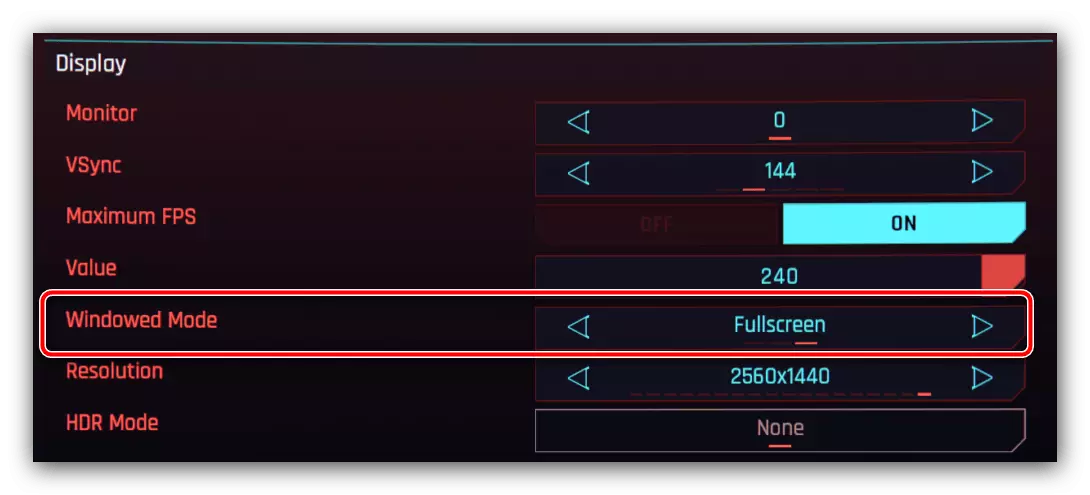
Također je vrijedno imati na umu da svi proizvodi za gamiranje ne prepoznaju kombinaciju koja se razmatra, stoga može biti potrebno unaprijed konfigurirati.
- U mnogim igrama lansiranje se provodi ne izravno kroz glavnu izvršnu datoteku, već kroz lansera. Primjer takvog softvera je ratovi zvijezda: sila je oslobođena ili posljedica 4.

Kroz pokretače možete konfigurirati opcije igre prije početka - prije svega, razlučivost i učestalost monitora, što je upravo ono što odgovara našim ciljevima. Budući da se potrebne stavke mogu nazvati drugačije, nema uniforme za sve upute i neće, stoga ostaje samo za navigaciju imena parametara.
- Za igre koje ne koriste uslužne programe za lansiranje, situacija je donekle komplicirana. Najučinkovitija opcija za promjenu postavki bez otvaranja u ovom slučaju bit će uređivanje konfiguracijskih datoteka: tekstovi u TXT, XML, CFG, INI formati ili vlasnički, gdje su naznačeni popis parametara i njihovih vrijednosti. U pravilu, takve se datoteke nalaze u instalacijskom imeniku ili u mapi Moji dokumenti ili "Appdata" - možete više točno saznati na internetu, posebno na web stranici PCGamingWiki: napišite u upitu tražilice * Ime igre * Postavke datoteke (ili bolje u engleskim konfiguracijskim datotekama). Kao rezultat toga, dobiti točnu adresu datoteka za pretraživanje i ako imate sreće, onda opis opcija.
- Ako pokrenite uređaj i programeri pohranjuju datoteke postavki u ne-set3 formatu, kompatibilnost znači ostati - njihovo uključivanje može eliminirati problem. Desnom tipkom miša kliknite prečac željene aplikacije i odaberite "Svojstva".
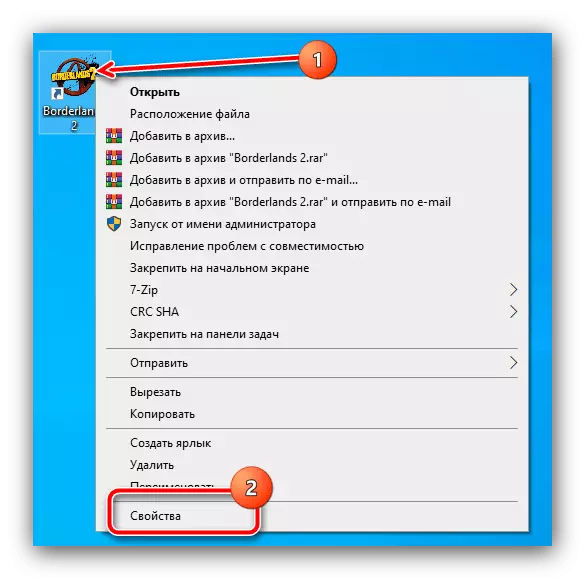
U svojstvima idite na karticu kompatibilnosti i postavite ove parametre:
- "Način kompatibilnosti" - ili ne dodirujte ili odaberite opciju "Windows 7";
- "Parametri" - Obavezno aktivirajte opciju "Isključivanje na cijelom zaslonu" i, ako želite "pokrenuti ovaj program u ime administratora."
Nakon unosa postavki kliknite "Primijeni" i "OK".
- Pokušajte pokrenuti igru i provjerite je li pogreška nestala. Ako se još uvijek promatra, na kartici "Oznaka" u liniji "Objekt" nakon adrese datoteke upišite sljedeće:
-H 800 -w 600
Spremite parametre i otvorite aplikaciju kako biste provjerili učinkovitost djelovanja.
- Korisnici pare moraju koristiti alate za lansiranje ugrađene u aplikaciju klijenta. Otvorite ga, idite na stranicu knjižnice, gdje u izborniku s lijeve strane odaberite željenu igru, kliknite na IT PCM i odaberite "Svojstva".
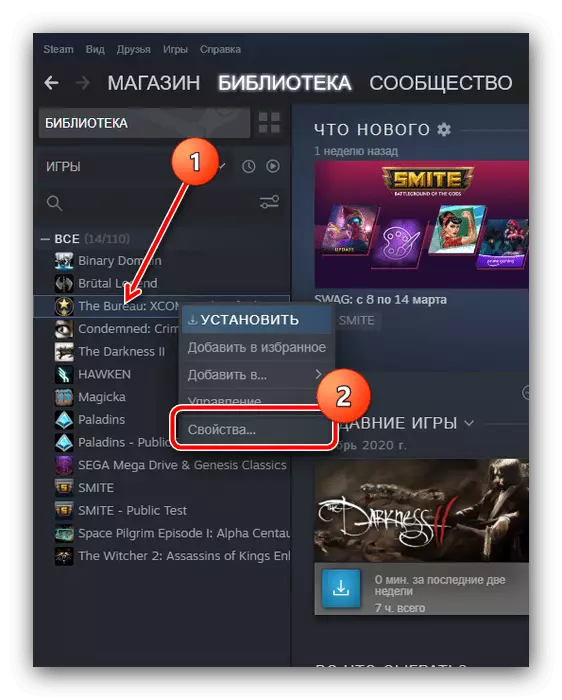
Na kartici Svojstva u pokretanju retka upišite isti kod iz prethodnog koraka i otvorite zahtjev za provjeru.

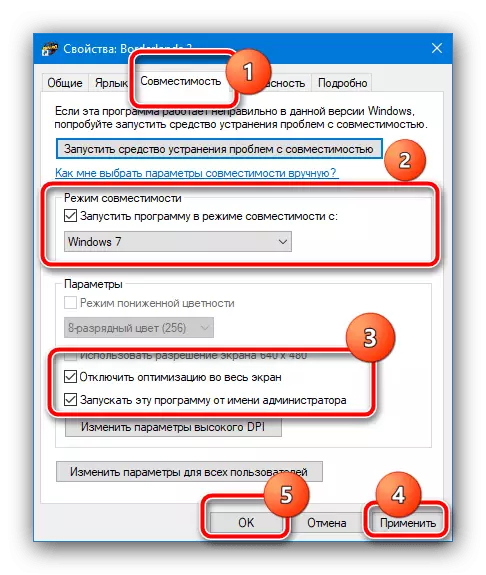
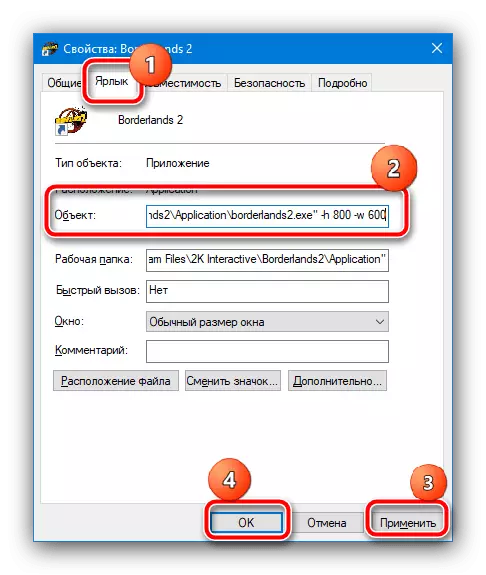
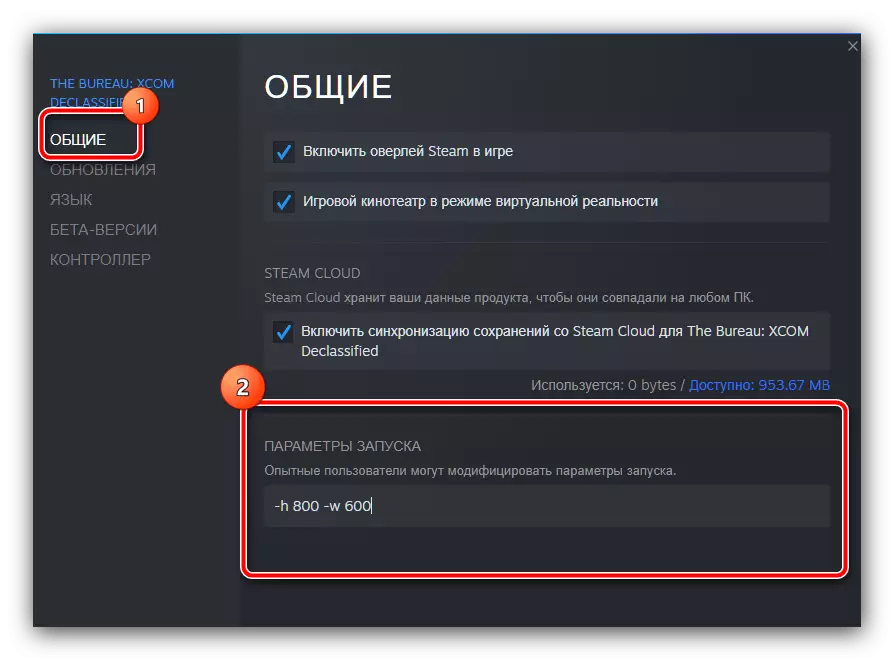
Navedene preporuke su dovoljne za većinu situacija, ali ako razlog za nešto drugo, oni ne mogu dati željeni rezultat - u ovom slučaju, koristiti jednu od metoda dalje.
Metoda 2: Update upravljačkog programa
Također, uzrok pogreške koja se razmatra može biti nespojivi ili zastarjeli upravljački programi i video kartice i samog monitora. Činjenica je da ponekad proizvođači zaslona idu u lukavi: neke od mogućnosti u proračunskim modelima mogu biti blokirani, iako hardver napredne značajke poput povećane učestalosti ažuriranja u takvim uređajima su podržane. Neki korisnici pokušavaju zaobići takvo ograničenje instaliranjem relevantnih upravljačkih programa, ali ne uvijek takva mjera dovodi do pozitivnih rezultata. Da biste riješili problem, morat ćete ukloniti dostupni servisni softver, a zatim instalirati kompatibilan. Upute za potrebne postupke mogu se naći u sljedećim vezama.
Čitaj više:
Ponovno instaliranje upravljačkih programa za video kartice
Kako instalirati upravljačke programe za monitor
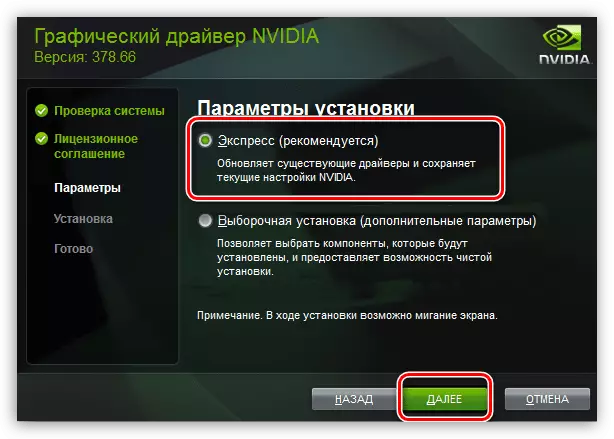
Metoda 3: Uklanjanje hardverskih problema
Ako softverske metode ne pomažu nositi se s neuspjehom koji se razmatra, uzrok je vjerojatno da će imati hardverski problem. Prije svega, to se odnosi na grafičku karticu: s problemima u radu glavnog čipa uređaja, ne može proizvesti sliku, na primjer, iznad fullhd 60 Hz, što rezultira pojavom poruke "Input nije podržana" , Također, nije potrebno popustiti samog monitora i probleme same monitora - napredna rješenja za igranje ponekad su opremljene vlastitim kontrolerima, čiji se izlaz može popraviti problem koji se razmatra. Stoga su rješenja dva: ili popravak komponenti, ako je ekonomski prikladna, ili zamjena ako se povratak izvedbe koštaju 2/3 troškova novog uređaja.
